- Autor Jason Gerald [email protected].
- Public 2023-12-16 11:06.
- Última modificación 2025-01-23 12:15.
Apple ha tomado medidas enérgicas contra el uso de cables y dispositivos no autorizados, y las últimas versiones de iOS rechazarán los cables no autorizados para que no puedan cargar iPhones. Apple hace esto para proteger su iPhone de cables no autorizados que podrían dañar o incluso suponer un riesgo para la seguridad. Si necesita usar un cable no oficial, puede probar el truco de poder o puede hacer jailbreak para eludir las restricciones.
Paso
Usando el cable correcto
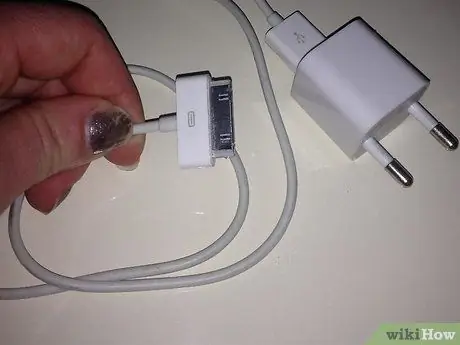
Paso 1. Utilice un cable certificado MFi
Los cables MFi (Made For iDevices) están certificados por Apple para funcionar en sus dispositivos iOS. El cable MF-i no hará que su dispositivo deje de cargarse cuando lo use. El inconveniente es que puede obtener un cable MFi por un precio relativamente caro como el cable original de Apple.
Método 1 de 2: Apagar el iPhone

Paso 1. Conecte el cable no oficial en su iPhone
Verá el mensaje "Este cable o este accesorio no está certificado y es posible que no funcione correctamente en su iPhone". Deje el cable conectado a su iPhone.
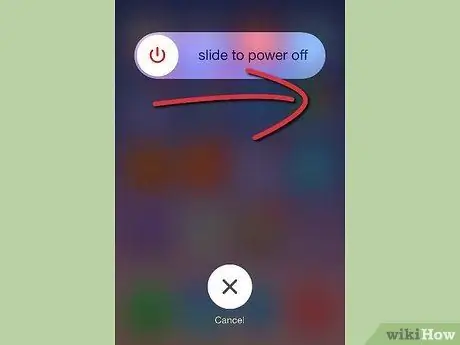
Paso 2. Mantenga presionado el botón de encendido, luego deslice el control deslizante de encendido para apagar el iPhone
Asegúrese de que el cable aún esté conectado a su iPhone. Si intenta conectar el cable mientras el iPhone está apagado, su iPhone se reiniciará automáticamente y mostrará el mensaje como está escrito arriba.

Paso 3. Espere mientras se carga el iPhone
En el estado apagado, el iPhone no mostrará un mensaje pidiéndole que revise el cable y su iPhone se cargará normalmente. Déjelo durante una hora o dos para que tenga suficiente energía cuando lo vuelva a encender.
Es posible que este método no funcione para todos. Si no puede cargar su iPhone de esta manera, consulte la siguiente sección
Método 2 de 2: iPhone con Jailbreak
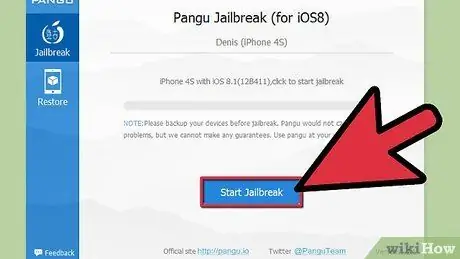
Paso 1. Puedes hacer jailbreak a tu dispositivo si no usas un cable MFi
La única forma de evitar la verificación del cable MF-i en iOS 7 u 8 mientras su iPhone está encendido es hacer jailbreak e instalar un ajuste que eliminará la verificación del cable.
- Haga clic aquí para obtener instrucciones detalladas sobre cómo hacer jailbreak a su dispositivo. Este método funciona para iPod, iPhone y iPad.
- No podrá usar cables que no sean MFi en un iPhone con alimentación y sin jailbreak. Siempre recibirá el mensaje "Este cable o este accesorio no está certificado y es posible que no funcione correctamente en su iPhone", y esto detendrá el proceso de carga.
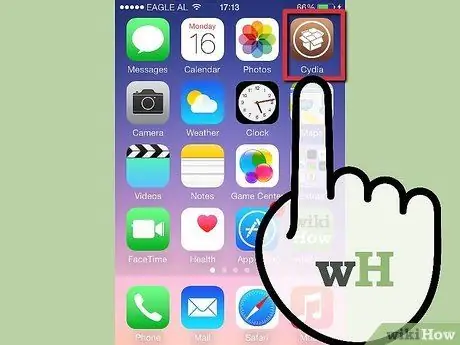
Paso 2. Abra la aplicación Cydia
Una vez que hayas liberado tu iPhone, abre la aplicación del administrador de paquetes de Cydia para descargar un ajuste que te permitirá usar un cable no oficial.
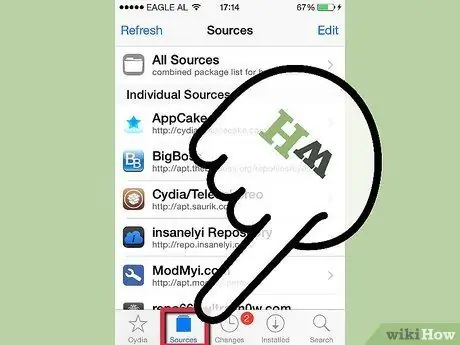
Paso 3. Presione el botón "Fuentes"
Esto le mostrará una lista de los repositorios que tiene.
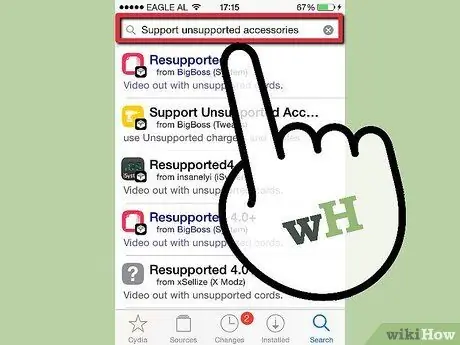
Paso 4. Busque "Admite accesorios no compatibles 8"
Verá los resultados en el repositorio de BigBoss.
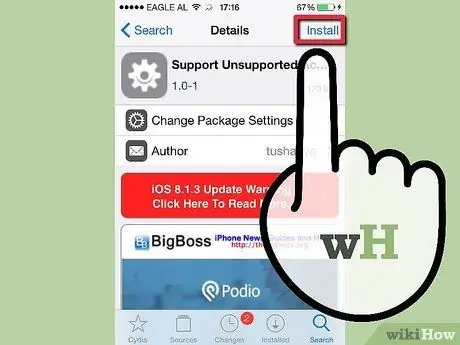
Paso 5. Descargue e instale el tweak
Vaya a "Admite accesorios no compatibles 8" en la página de ajustes y presione "Instalar" para instalarlo en su dispositivo. Este ajuste es gratuito.
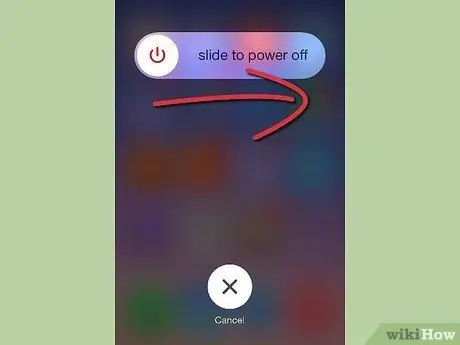
Paso 6. Reiniciar tu dispositivo. Después de instalar el ajuste, reinicie su iPhone para que los cambios surtan efecto en su iPhone.

Paso 7. Enchufe el cable
Cuando haya instalado correctamente el tweak, debería poder conectar el cable no oficial sin que el mensaje aparezca como antes. Es posible que aún reciba mensajes o advertencias, pero su iPhone aún se cargará.






